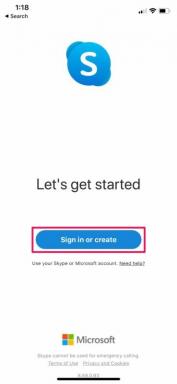Oprava: Tinder nemôže aktualizovať váš profil
Sociálne Médiá / / August 05, 2021
Tinder si veľmi obľúbil, vďaka ľahkosti, s akou umožňuje ľuďom stretnúť sa a poznať sa. Bohužiaľ prichádza aj so svojím podielom technických problémov. Pomerne veľa používateľov uviedlo, že pri aktualizácii svojho profilu narazili na chybu. Píše sa tam: „Pri aktualizácii vášho profilu sa vyskytla chyba.“
Ak ste jedným z tých, ktorí čelia tomuto nepríjemnému problému, nebojte sa. V tejto príručke vám dôkladne pomôžeme s niekoľkými potenciálnymi riešeniami, ktoré vám pomôžu opraviť túto chybu v službe Tinder.

Obsah
-
1 Ako opraviť problém „Chyba pri aktualizácii vášho profilu“ v službe Tinder
- 1.1 Skúste správne aktualizovať svoj profilový obrázok
- 1.2 Skúste reštartovať zariadenie
- 1.3 Aktualizujte aplikáciu Tinder
- 1.4 Vymažte vyrovnávaciu pamäť a dáta vo svojom zariadení
Ako opraviť problém „Chyba pri aktualizácii vášho profilu“ v službe Tinder
Tu budeme diskutovať o najsilnejších opravách, ktoré vám určite pomôžu vyriešiť problém s „chybou pri aktualizácii vášho profilu“ v službe Tinder. Okrem toho sa odporúča vyskúšať každú opravu, pretože jedna alebo druhá bude určite stačiť.
Skúste správne aktualizovať svoj profilový obrázok
Jednoduchá kontrola, či dodržiavate správny postup, vám môže pomôcť túto chybu v Tinderi napraviť.
- Otvorte v telefóne aplikáciu Tinder.
- Vyberte „Nastavenia“ v ľavom hornom rohu obrazovky.
- Teraz zvoľte možnosť „Upraviť informácie“ v hornej časti obrazovky, priamo pod svojím používateľským menom a aktuálnym profilovým obrázkom.
- Dostanete sa k oknu so šiestimi štvorcami, pričom každý z nich má vpravo dole malý červený znak +. Stlačením tohto znaku budete môcť nahrať akýkoľvek obrázok zo zariadenia.
- Počkajte, kým sa obraz nezobrazí v službe Tinder. Potom pokračujte v zatvorení okna.
Váš profilový obrázok by sa mal teraz aktualizovať. Ak nahráte viac ako jeden obrázok, musíte obrázok, ktorý chcete nastaviť ako profilový, presunúť na prvý štvorec. To umožní spoločnosti Tinder potvrdiť a nastaviť ju ako prvý obrázok vo vašom profile Tinder.
Ak toto riešenie nefunguje, pokračujte v čítaní nižšie, kde nájdete ďalšie potenciálne opravy.
Skúste reštartovať zariadenie
Toto je ďalšie pomerne jednoduché riešenie, ktoré vám môže pomôcť opraviť chybu profilu v aplikácii Tinder.
- Zatlačte vypínač na mobile, kým sa nezobrazia možnosti vypnutia a reštartu.
- Vyberte možnosť Reštartovať a trpezlivo počkajte, kým váš mobilný telefón vykoná príslušný proces.
- Teraz spustite aplikáciu Tinder, prihláste sa pomocou svojho používateľského mena a hesla a vykonajte vyššie uvedený proces aktualizácie profilovej fotografie.
Ak tento proces chybu neopraví, môžeme sa pokúsiť aktualizovať vašu aplikáciu Tinder nasledujúcim spôsobom.
Aktualizujte aplikáciu Tinder
- Otvorte Obchod Google Play, otvorte ponuku a vyberte možnosť „Moje aplikácie a hry“.
- Vyhľadajte aplikáciu Tinder v zozname, ktorý sa zobrazí, a stlačte tlačidlo „Aktualizovať“.
V systéme iOS môžete aplikáciu Tinder aktualizovať podľa pokynov uvedených nižšie:
- Otvorte vo svojom zariadení obchod AppStore a do vyhľadávacieho panela zadajte výraz „Tinder“. V zozname návrhov, ktoré sa objavia, vyberte aplikáciu Tinder.
- Stlačením modrého tlačidla Aktualizovať spustíte proces aktualizácie.
- Ak sa vám zobrazí zoznam požadovaných povolení, stlačte tlačidlo Prijať / Súhlasím.
- Kliknutím na možnosť Otvoriť spustíte čerstvo aktualizovanú verziu aplikácie Tinder.
- Podľa pokynov v prvej metóde vyššie aktualizujte svoj profil Tinder.
Ak táto metóda chybu neopraví, prečítajte si ďalšie možné riešenie.
Vymažte vyrovnávaciu pamäť a dáta vo svojom zariadení
Je známe, že to funguje už pomerne málo používateľov, takže stojí za to vyskúšať ho.
- Prejdite na svojom zariadení do sekcie Nastavenia a prejdite do okna Aplikácie.
- Prejdite si zoznam nainštalovaných aplikácií, až kým nenarazíte na aplikáciu Tinder.
- Stlačte ikonu a v zobrazenom okne stlačte tlačidlo „Vymazať medzipamäť“ a potom tlačidlo „Vymazať údaje“.
- Otvorte teraz aplikáciu Tinder. Prihláste sa pomocou svojich prihlasovacích údajov a pokúste sa aktualizovať svoj profilový obrázok pomocou krokov uvedených v prvej metóde.
Ak vám žiadna z vyššie uvedených opráv nepomôže vyriešiť chybu profilu Tinder, budete sa musieť obrátiť na zákaznícku službu Tinder. Pošlite im e-mail na adresu [chránené e-mailom]a svoj problém správne vysvetlite v e-maile. Dúfajme, že vás budú čoskoro kontaktovať a pomôžu vám chybu napraviť.
To je zatiaľ všetko. Dúfame, že náš sprievodca pomôže úspešne opraviť chybu profilu v službe Tinder. Ak sa vám tento sprievodca páčil, nezabudnite si pozrieť nášho ďalšieho Sprievodcovia Windows, Sprievodcovia hrami, Sprievodcovia sociálnymi médiami, Sprievodcovia pre iPhonea Sprievodcovia Androidom čítať viac. Ak máte akékoľvek otázky alebo návrhy, komentujte svoje meno a e-mailovú adresu a my čoskoro odpovieme. Prihláste sa tiež na odber našich Kanál YouTube na sledovanie úžasných videí o tipoch a trikoch na hranie hier a smartphonoch. Ďakujem.
Anubhav Roy je študent počítačového inžinierstva, ktorý má obrovský záujem o svet počítačov, Androidu a ďalších vecí, ktoré sa dejú vo svete informačných a technologických technológií. Je vyškolený v strojovom učení, dátovej vede a je programátorom v jazyku Python s Django Framework.